键盘及其操作
- 格式:doc
- 大小:39.50 KB
- 文档页数:5
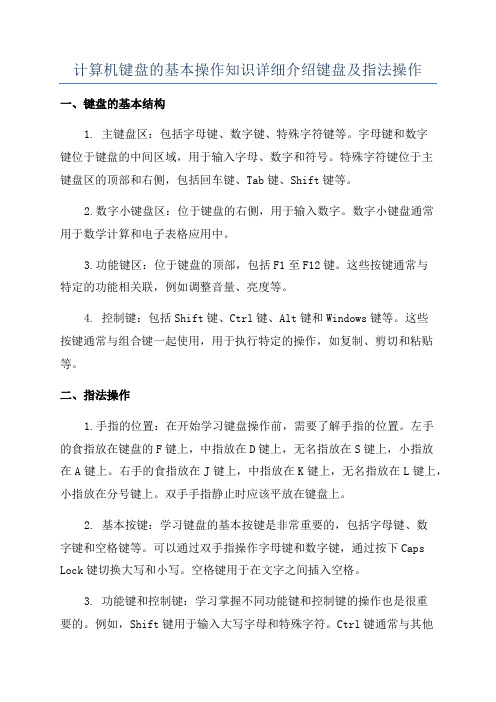
计算机键盘的基本操作知识详细介绍键盘及指法操作一、键盘的基本结构1. 主键盘区:包括字母键、数字键、特殊字符键等。
字母键和数字键位于键盘的中间区域,用于输入字母、数字和符号。
特殊字符键位于主键盘区的顶部和右侧,包括回车键、Tab键、Shift键等。
2.数字小键盘区:位于键盘的右侧,用于输入数字。
数字小键盘通常用于数学计算和电子表格应用中。
3.功能键区:位于键盘的顶部,包括F1至F12键。
这些按键通常与特定的功能相关联,例如调整音量、亮度等。
4. 控制键:包括Shift键、Ctrl键、Alt键和Windows键等。
这些按键通常与组合键一起使用,用于执行特定的操作,如复制、剪切和粘贴等。
二、指法操作1.手指的位置:在开始学习键盘操作前,需要了解手指的位置。
左手的食指放在键盘的F键上,中指放在D键上,无名指放在S键上,小指放在A键上。
右手的食指放在J键上,中指放在K键上,无名指放在L键上,小指放在分号键上。
双手手指静止时应该平放在键盘上。
2. 基本按键:学习键盘的基本按键是非常重要的,包括字母键、数字键和空格键等。
可以通过双手指操作字母键和数字键,通过按下Caps Lock键切换大写和小写。
空格键用于在文字之间插入空格。
3. 功能键和控制键:学习掌握不同功能键和控制键的操作也是很重要的。
例如,Shift键用于输入大写字母和特殊字符。
Ctrl键通常与其他键一起使用,用于执行特定的操作,例如复制、剪切和粘贴。
Alt键和Windows键用于执行其他系统级操作。
5.功能键:功能键通常用于执行特定的功能。
例如,F1键可以打开帮助文档,F5键可以刷新页面,F12键可以打开脚本调试工具等。
这些功能键的具体操作可能因不同的软件和操作系统而有所区别。
6. 快捷键:快捷键是利用组合键来进行操作。
例如,Ctrl+C用于复制选中的内容,Ctrl+V用于粘贴复制的内容,Ctrl+Z用于撤销操作等。
掌握常用的快捷键可以提高工作效率。
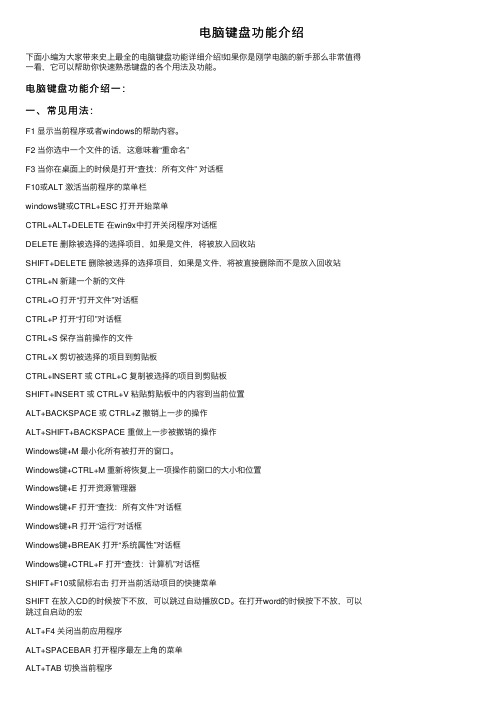
电脑键盘功能介绍下⾯⼩编为⼤家带来史上最全的电脑键盘功能详细介绍!如果你是刚学电脑的新⼿那么⾮常值得⼀看,它可以帮助你快速熟悉键盘的各个⽤法及功能。
电脑键盘功能介绍⼀:⼀、常见⽤法:F1 显⽰当前程序或者windows的帮助内容。
F2 当你选中⼀个⽂件的话,这意味着“重命名”F3 当你在桌⾯上的时候是打开“查找:所有⽂件” 对话框F10或ALT 激活当前程序的菜单栏windows键或CTRL+ESC 打开开始菜单CTRL+ALT+DELETE 在win9x中打开关闭程序对话框DELETE 删除被选择的选择项⽬,如果是⽂件,将被放⼊回收站SHIFT+DELETE 删除被选择的选择项⽬,如果是⽂件,将被直接删除⽽不是放⼊回收站CTRL+N 新建⼀个新的⽂件CTRL+O 打开“打开⽂件”对话框CTRL+P 打开“打印”对话框CTRL+S 保存当前操作的⽂件CTRL+X 剪切被选择的项⽬到剪贴板CTRL+INSERT 或 CTRL+C 复制被选择的项⽬到剪贴板SHIFT+INSERT 或 CTRL+V 粘贴剪贴板中的内容到当前位置ALT+BACKSPACE 或 CTRL+Z 撤销上⼀步的操作ALT+SHIFT+BACKSPACE 重做上⼀步被撤销的操作Windows键+M 最⼩化所有被打开的窗⼝。
Windows键+CTRL+M 重新将恢复上⼀项操作前窗⼝的⼤⼩和位置Windows键+E 打开资源管理器Windows键+F 打开“查找:所有⽂件”对话框Windows键+R 打开“运⾏”对话框Windows键+BREAK 打开“系统属性”对话框Windows键+CTRL+F 打开“查找:计算机”对话框SHIFT+F10或⿏标右击打开当前活动项⽬的快捷菜单SHIFT 在放⼊CD的时候按下不放,可以跳过⾃动播放CD。
在打开word的时候按下不放,可以跳过⾃启动的宏ALT+F4 关闭当前应⽤程序ALT+SPACEBAR 打开程序最左上⾓的菜单ALT+TAB 切换当前程序叠或者选择⽗⽂件夹左箭头折叠所选的⽂件夹 NUM LOCK+负号(-)如果当前选择折叠了,要展开或者选择第⼀个⼦⽂件夹右箭头展开当前选择下的所有⽂件夹 NUM LOCK+*展开所选的⽂件夹 NUM LOCK+加号(+)在左右窗格间切换 F6三、使⽤ WINDOWS键可以使⽤ Microsoft⾃然键盘或含有 Windows徽标键的其他任何兼容键盘的以下快捷键。

电脑键盘操作技巧
一、按键组合的使用技巧
1. Ctrl + A:选择全部,快速全选文本或文件夹内的所有文件;
2. Ctrl + C:复制,复制当前选定的文本或文件;
3. Ctrl + X:剪切,剪切当前选定的文本或文件;
4. Ctrl + V:粘贴,将之前复制或剪切的文本或文件粘贴到当前所
在的位置;
5. Ctrl + Z:撤销,撤销操作;
6. Ctrl + Y:恢复,恢复之前被撤销的操作;
7. Ctrl + F:查找,在文本中准确查找所需文字;
8. Ctrl + S:保存,保存当前文档;
9. Ctrl + P:打印,打印当前文档;
10. Ctrl + Home:快速移动到文档开头,也可以用 End 键移动到文
档尾部;
二、光标控制技巧
1.方向键:在文本中可以通过方向键移动光标,即向上、向下、向左、向右;
2. Page Up 与 Page Down:当文档过大时,不必一行一行的上下滚动,可使用 Page Up与Page Down 键一次性滚动多页;
3. Home 与 End:移动光标到行首与行尾,也可以用组合键 Ctrl + Home 与 Ctrl + End 快速移动到文档开头与文档尾部;
4. Tab 键:用来缩进或者跳到下一个不同的文档;
5. Shift + 左右方向键:可以用来选中文本;
6. Shift + Page Up 与 Page Down:可以快速选中多行文本。
三、鼠标的操作技巧
2.:连续快速两次单击。

一、键盘简介键盘是计算机使用者向计算机输入数据或命令的最基本的设备。
常用的键盘上有 101 个键或 103 个键,分别排列在四个主要部分:打字键区、功能键区、编辑键区、小键盘区。
现将键盘的分区以及一些常用键的操作说明如下:( 一) 打字键区它是键盘的主要组成部分,它的键位排列与标准英文打字机的键位排列一样。
该键区包括了数字键、字母键、常用运算符以及标点符号键,除此之外还有几个必要的控制键。
下面对几个特殊的键及用法作简单介绍。
键的名称主要功能说明空格键键盘上最长的条形键。
每按一次该键,将在当前光标的位置上空出一个字符的位置。
[Enter ↙]回车键(1)每按一次该键,将换到下一行的行首输入。
就是说,按下该键后,表示输入的当前行结束,以后的输入将另起一行。
(2)或在输入完命令后,按下该键,则表示确认命令并执行。
[CapsLock] 大写字母锁定键在打字键区右边。
该键是一个开关键,用来转换字母大小写状态。
每按一次该键,键盘右上角标有CapsLock 的指示灯会由不亮变成发亮,或由发亮变成不亮。
这时:(1) 如果 CapsLock 指示灯发亮,则键盘处于大写字母锁定状态: 1) 这时直接按下字母键,则输入为大写字母;2) 如果按住 [Shif] 键的同时,再按字母键,输入的反而是小写字母。
(2) 如果这时CapsLock 指示灯不亮,则大写字母锁定状态被取消。
[Shift]换档键换档键在打字键区共有两个,它们分别在主键盘区(从上往下数,下同)第四排左右两边对称的位置上。
(1)对于符号键(键面上标有两个符号的键,例如:等,这些键也称为上下档键或双字符键)来说,直接按下这些键时,所输入的是该键键面下半部所标的那个符号(称为下档键);如果按住 [Shift] 键同时再按下双字符键,则输入为键面上半部所标的那个符号(称为上档键)。
如: [Shift]+=%(2)对于字母键而言:当键盘右上角标有 CapsLock 的指示灯不亮时,按住 [Shift] 键的同时再按字母键,输入的是大写字母。

使用键盘的操作方法键盘操作是计算机使用中最基本、最常用的方法之一,以下是一些常用的键盘操作方法:1. 移动光标向左移动一格:按下箭头键←向右移动一格:按下箭头键→向上移动一格:按下箭头键↑向下移动一格:按下箭头键↓移动到文本开头:按下Home 键移动到文本结尾:按下End 键2. 文本选择选择一个字符:点击光标→按住Shift 键再按一遍箭头键选择一行:点击光标→按住Shift 键再按一遍箭头键(连续按箭头键可选择多行)选择整篇文章:按下Ctrl + A3. 拷贝、剪切、粘贴复制选定文本:按下Ctrl + C(或右击鼠标选择“复制”)剪切选定文本:按下Ctrl + X(或右击鼠标选择“剪切”)粘贴复制或剪切的文本:按下Ctrl + V(或右击鼠标选择“粘贴”)4. 撤销、重做撤销上一步操作:按下Ctrl + Z重做上一步撤销操作:按下Ctrl + Y5. 查找、替换查找文本:按下Ctrl + F替换文本:按下Ctrl + H6. 关闭当前窗口或退出程序关闭当前窗口:按下Ctrl + W退出程序:按下Alt + F47. 切换窗口、切换应用程序切换到下一个打开的窗口:按下Alt + Tab切换到上一个打开的窗口:按下Alt + Shift + Tab切换到下一个应用程序:按下Windows + T ab切换到上一个应用程序:按下Windows + Shift + Tab8. 快速启动程序、打开文件打开Windows 启动菜单:按下Windows 键启动指定的程序:按下Windows 键+ 数字键(数字键对应的是任务栏中的程序)打开指定的文件:按下Windows 键+ E以上为一些常用的键盘操作方法,这些操作在日常使用计算机时都能够带来很大的便捷。

电脑键盘的功能与操作方法
电脑键盘的功能和操作方法主要包括以下几点:
1. 字母和数字输入:键盘上的字母和数字键可用于输入文本和数字字符。
2. 功能键(F键):F1至F12键是功能键,可用于控制电脑的不同功能,例如打开帮助菜单、更改音量、调节屏幕亮度等。
3. 控制键:控制键包括Ctrl、Alt、Windows键等,它们经常与字母和数字键合用,实现特定功能,例如Ctrl+C用于复制文本,Ctrl+V用于粘贴剪贴板中的内容等。
4. 光标移动键:包括方向键和Home、End、Page Up、Page Down等,用于在文本或页面中移动光标。
5. 功能键盘:键盘上通常带有一组功能键,包括音量调节、屏幕亮度调节、播放/暂停、停止、上一曲、下一曲等,这些键用于控制计算机的音频和视频播放。
6. 快捷键:键盘还有一些常用的快捷键,例如Ctrl+Alt+Delete用于打开任务管理器,Ctrl+Z用于撤销上一步操作,Ctrl+X、Ctrl+C和Ctrl+V用于剪切、复制和粘贴等。
操作方法:
1. 键入文本和数字:直接按下键盘上的相应字母和数字键即可。
2. 使用功能键和控制键:按下相应的功能键或控制键,并与其他键合用,以实现特定的功能。
3. 光标移动:使用光标移动键(方向键或Home、End、Page Up、Page Down 等),移动光标到所需位置。
4. 使用功能键盘:按下功能键盘上的相应按钮,以实现音量调节、屏幕亮度调节、媒体控制等功能。
5. 使用快捷键:按下相应的快捷键组合,以实现特定的操作。
值得注意的是,不同的操作系统和软件可能会有不同的键盘操作方法和快捷键设置,建议根据具体情况查找相关文档或搜索相关信息。
电脑键盘正确操作方法
1. 坐姿:正确的坐姿在于脚踏平地,背挺直,手臂放松放在桌面上,肘部与桌子垂直
2. 手指位置:将手指放到正确的按键位置上。
大约80% 的人使用所有的fingers,在键盘上按下键。
在操作键盘时,应该将手指的末端与键盘上的按键对齐。
左手的小指应该位于A 键旁,左手的指头应该位于Q W E R T键盘上。
右手的小指应该位于键盘上的单引号、分号和回车键旁边,右手的指头应该位于T、Y、U、I、O、P 上的按键上。
3. 手指动作:按下按键时应该使用穿梭运动而不是抖动。
应该使用按键的基座,而不是按键的表面来击打键盘。
4. 避免错误:在按下一个键之前一定要确信您希望输如的字符是什么。
在输入时应该专心致志,注重正确的输入而避免打错按键。
如果您敲错了一个字母,使用“退格键”来纠正它。
5. 快速打字:正确的操作方法可以提高您的打字速度并一定程度上减少手指的疲劳。
快速的打字可以是您的工作效率提高,所以练习打字是一件重要的事情。
键盘的基本操作知识键盘是计算机输入设备的一种,它是我们在电脑上输入文字和命令的主要工具之一。
掌握键盘的基本操作知识,可以提高我们的打字速度和效率,让我们更加舒适地使用计算机。
1. 键盘的基本结构键盘通常由以下部分组成:字母键、数字键、功能键、控制键、方向键和小键盘。
其中,字母键和数字键用于输入文字和数字;功能键可以触发特定功能,如复制、粘贴等;控制键可以与其他按键组合使用,实现不同的操作;方向键可以用于在文本或表格中移动光标;小键盘则可用于快速输入数字。
2. 常用操作技巧(1)手指位置在打字时,手指应该放置在正确的位置上。
一般来说,左手应该放置在ASDF这四个按键上,右手应该放置在JL;K这三个按键上。
这样可以让双手均衡地分担工作量,并且打字时更加稳定。
(2)单击和双击单击指的是轻按一下某个按键;双击则是连续地快速单击同一个按键。
双击通常用于打开文件或程序等操作。
(3)复制、剪切和粘贴复制指的是将选定的文本或图像复制到剪贴板上;剪切则是将选定的文本或图像剪切到剪贴板上;粘贴则是将剪贴板上的内容粘贴到指定位置。
这些操作可以通过组合使用Ctrl键和C、X、V等按键来完成。
(4)撤销和恢复Ctrl+Z组合键可以撤销前一步操作,Ctrl+Y组合键可以恢复被撤销的操作。
这些操作可以帮助我们纠正错误,提高效率。
(5)快捷键快捷键是一种更加高效的操作方式,它可以通过按下组合键来触发某个功能。
例如,Ctrl+C、Ctrl+V等就是常用的快捷键。
3. 常见问题解决方法(1)按键失灵如果某个按键失灵了,可能是由于灰尘或污垢堆积在按键下面造成的。
此时可以使用清洁剂或棉签轻轻清洁一下。
(2)小写字母变成大写字母如果输入小写字母时不小心按了Caps Lock键,那么所有输入的小写字母都会变成大写字母。
此时只需要再次按下Caps Lock键即可恢复正常。
(3)光标移动太慢如果光标移动速度太慢,可以通过调整鼠标或触摸板的设置来改变光标移动速度。
键盘及其操作》教学案例
(2012-03-05 10:52:43)
转载▼
标签:
分类:教学案例
教育
教学内容《键盘及其操作》
教学目标:
1.了解键盘的分区,掌握主键盘区字母键、数字键、符号键的名称和分布规律;
2.学会使用几个常用的控制键,能在“写字板”中输入字符;
3.通过认识键盘,感受成功,让学生体验到学习计算机的快乐,从而激发学生学习计算机的浓厚兴趣。
教学重点:认识使用主键区的几个控制键──E nter、BackSpace、Shift和Capslock。
教学难点:双字符键,Shift和Backspace。
教学准备:课件,文档。
教学过程:
一、谈话激趣,揭示课题
同学们已经能够熟练地使用鼠标来控制计算机了,实际上,除了鼠标之外,键盘也是我们使用计算机的一个重要的输入设备。
我们可以通过键盘将命令、数字和文字等输入到计算机中,因此,熟练地操作键盘,是使用计算机最基本的技能之一。
我们今天就来学习第2章第2节《键盘及其操作》。
二、演示观察,认识四区
(出示键盘分区图)
师:同学们,刚才我们了解了键盘是我们最常用的输入设备,那么,大家观察一下老师出示的这幅键盘图,你能看出它由几部分组成的吗?
生:四个部分。
师:同学们很聪明,现在老师给出了它们的名称,你能把它们对号入座吗?
师指出相应键盘分区区域,让生分别在出示的主键盘区、光标控制区、小键盘区、功能键区名称中对应的作选择。
(指名说)
生1:主键盘区;
生2:小键盘区;
生3:功能键区;
生4:光标控制区。
师让生在自己的键盘上找到四区,和同桌学生合作认识四区的位置和名称。
三、讲练结合,尝试自学,掌握重点键
1.主键盘区
(出示主键盘区图)
师让生看主键盘区的第一段文字,读读、划划、议议。
师:通过读这一段,你学懂了什么?
生1:我知道了主键盘区主要由字母键、数字键和符号键组成;
生2:我了解了英文字母键有26个,数字键有10个,还有许多双字符键。
生3:(补充说)我知道双字符键共有21个;
生4:我学会了怎样输入双字符键上的“上一个字符”的方法。
同学们说得都很好,师作适当的表扬。
师:同学们在学习字符键时,有没有发现主键盘区的其他键?
生:发现了很多。
师:你们也想一起认识它们吗?
让生根据师指导步骤操作,(单击“开始”按钮,将指针依次指向“程序(P)”“附件”,单击“写字板”命令,打开“写字板”窗口。
)
师让生分别输入自己姓名的汉语拼音,然后敲“回车键”、“退格键”、“大小写字母锁定键”、“Shift键”,然后说说发现了什么。
小组交流,然后让各小组分别选一名代表汇报交流的结果。
组1:我们组发现敲“回车键”后光标就到了下一行。
组2:我们组在敲一下CapsLock键时发现键盘右上方的一个指示灯亮了,再敲又灭了。
生:(补充说)我发现灯亮后,我再输入我名字的拼音字母都是大写字母,而我再把灯灭了后,输入的字母又回到了小写的状态。
组3:我们组发现敲退格键删掉了刚输入的名字拼音的最后一个字母。
组4:我们组发现Shift除了配合双字符键输入上面字符外,还可以输入大写字母。
生:(补充)我发现Shift有两个,作用是一样的。
师让生根据汇报结果,让生练习操作:练习输入26个字母,先输入小写字母,再输入大写字母,看谁最先输入完。
2.光标控制区
(出示课件演示各个键的名称及功能)
让生根据师指导步骤操作打开一个课前准备好的文档,生操作各键,观察光标位置的变化,让生以小组为单位总结各键的作用。
师:试将光标移动到文档上的任意两个字符之间,分别敲删除键、退格键,看看这两个键的功能有何区别?
生操作。
师指名说。
生1:敲一下删除键,删除光标后面的一个字符。
生2:敲退格键,删除的是光标前面的一个字符。
3.小键盘区
(出示小键盘区图)
数字键位于小键盘区的左上角,与之对应的是右上角的“NumLock”信号灯。
师让生动手操作小键盘,试检验一下数字锁定键有什么功能?
生动手实践操作。
师指名说。
生1:当我敲数字锁定键时,“NumLock”信号灯亮了,我发现小键盘和我们用到的计算器的功能很相似。
生2:我也发现灯亮时输入的是数字,而灯灭的时候,我又发现小键盘上的2、4、6、8键和光标控制区中的方向键作用是一样的。
生3:我也发现灯灭时,小键盘上的0、.键也和光标上的Insert、Delete 键的作用是一样的。
生4:我知道了当敲数字锁定键,灯亮时,小键盘区中的双字符键上面的字符能用,而敲一下数字锁定键,灯灭时,双字符键下面的字符能用。
四、感受成功,体验快乐
1.通过这节课的学习和操作,你学会了什么?
2.学生小组讨论,总结所学的内容及学会的操作。
3.今天我们学习的内容还真不少。
我们大家一起认识了一个新朋友──键盘(生齐说),了解了键盘的各部分名称及其功能,希望同学们巩固我们所学的知识,为以后更好地和这个新朋友交往打下坚实的基础。
反思:
这一节课上下来,我觉得比较成功,学生真正“动”起来,思维“活”起来。
开放式的教学让学生在“玩”中学知识,在“悟”中明方法,在“操作”中自主探究,具有建构个性化教学模式的基础条件。
学生学得主动,学得轻松,感受到了学习的快乐。
键盘是计算机最基本、最常用的输入设备,通过键盘接口与主机相连,用户通过敲键向计算机输入信息。
本课学生学习的是标准的104键键盘,其中3个是Windows专用键。
学生已经学习了鼠标操作的能力,在第一课安排学生认识键盘是符合学生的认知规律的。
学生学习的好坏,直接关系到下面的指法练习和画图等简单的学习。
教材根据教学重难点安排了四个学习板块,分别是键盘分区,主键盘区,光标控制区和小键盘区。
其中主键盘区是本课重点,掌握使用方法,初步识记字母键位。
每个键区上的键位的认识和使用,不能够死记硬背,要让学生在认识的基础上,通过练习和实践来掌握。
直观演示可以让学生一目了然,迅速地认识事物,因此,教学认识键盘四区时,我做了一个课件,将键盘上的四区分别设为四种颜色,并用“找朋友”的方法,激起学生的兴趣,让学生熟知各区的名称。
然后再让学生在自己的键盘上找到四区,加深了学生对键盘分区的认知力。
教育心理学告诉我们,任何教学都要以学重教。
教学方法的选择要根据教材和学情来确定。
因此,教学主键区、光标控制区、小键盘区分别采用三种教学方法。
1.教学主键盘区
⑴教学字符键:因为这部分内容比较简单,教材上叙述的也较为清楚,我采用“尝试自学”法来指导学生学习,具体流程为:尝试自学(让学生读读、划划、议议)──反馈交流(让学生汇报学懂了的什么?)。
让学生觉得自学这段我能行!激起学生自主学习的欲望与冲动,激发学生的学习热情。
⑵教学特殊控制键
现代教育理论认为,知识不是一种告诉,而是一种自我尝试和自我建构。
这部分内容,我采用了“发现法”教学生学习。
学习流程为:尝试发现(让学生在打开的写字板中分别按这些键,说说你能发现什么)→汇报结果(要求学生汇报发现结果,集体交流)→实践操作(让学生在实践中掌握键位和使用的方法)。
通过让学生自己发现、探索,点燃学生求知的火花。
最后让学生在实践中感受成功带来的快乐。
2.教学光标控制区
这部分内容需要的文本页较多,且内容简单明了,我采用了直观演示教学法教学。
让学生先观察课件演示,然后再自主实践。
通过提出问题、解决问题让学生掌握Delete和BackSpace键的功能区别,
3.教学小键盘
这部分内容十分简单,不是教学重点,教师要以略作介绍,学生对照教材自主实践加以练习即可。
在整个教学过程中,注重过程,各环节逻辑而严密,生生都能参与探究;注重情感,尊重学生的自我意识,避免正面否定学生,培养学生积极乐观的态度。
在这样一个生动愉悦的教学中,领悟键盘的认识是水到渠成的事情。